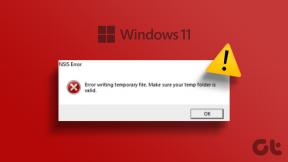Yapışkan Notlar: Windows 10 için Yapışkan Notlara Üstün Bir Alternatif
Çeşitli / / December 02, 2021
Yapışkan notlar, Windows 7 dönemine aitmiş gibi görünebilir, ancak yine de birçok kullanıcının favorisi. Öyle ki Microsoft, Windows 10'da bile onları korudu. Ancak ne yazık ki herhangi bir yeni özelliği veya yükseltmesi yok. Bugün birisi bir alternatif isterse, çoğu insan şuna geçmeyi önerir: Evernote, OneNote veya Kale.

Bütün bunlar çok daha iyi olsa da, yapışkan notların ana işlevselliğini, yani onları masaüstüne sabitlemeyi sunmazlar. Zhorn Software tarafından geliştirilen Stickies, Sticky Notes'a en doğru alternatiftir. Özelliklerle ağzına kadar doldurulur, daha sağlamdır ve derin kişiselleştirme sunar. Bunları ayrıntılı olarak kontrol edelim.
Biliyor musun? Yapışkan notların ilham aldığı fiziksel post-it notlar, yanlışlıkla icat edildi ve ilk birkaç yıl boyunca kimse onların bir faydasını görmedi.
Yapışkanları İndir
Yapışkanları şuradan indirin: Burada ve kurun.
Yapışkan Ekleme
Yeni bir not veya yapışkan eklemek, görev çubuğu tepsisindeki yapışkanlar simgesine çift tıklamak kadar basittir. Bunu, adresine giderek tek tıklamayla değiştirebilirsiniz.
Ayarlar > Genel sekmesini kontrol edin ve Tek görev tepsisi simgesine tıklama ile yeni bir yapışkan oluşturun seçenek.

Varsayılan olarak, yeni bir yapışkan düz metin türündedir. Panodan yeni bir yapışkan yapmayı seçebilirsiniz, ekran görüntüsü veya ekran alanı, görev tepsisindeki yapışkanlar simgesine sağ tıklayarak. Ekran görüntüsü ve ekran alanı yapışkanları, sağ tıklamayla erişilebilen, doğrudan yerleşik çizim ve açıklama araçlarına sahiptir. Kontrol ederek düz bir görüntü yapışkanı da açabilirsiniz. Yeni yapışkanlar resim yapışkanlarıdır seçeneği Ayarlar > Genel sekme.
Özelleştirmede Gerçekten Kuruyemiş Olun
Özelleştirme, varsayılan uygulama üzerindeki Stickies'in gerçek gücüdür. Görsel stil ve davranış, emrinizde birçok seçenekle değiştirilebilir. Görsel kısımla başlayacağız.
Dış görünüş
Görünümleri özelleştirmeye yönelik ayarların çoğu şurada mevcuttur: Dış görünüş Ayarlar'daki sekme. Çeşitli seçenekler yazı tipi stilini, yazı tipi rengini, arka plan rengini ve yapışkan genişliği değiştiriyor.

Diğer seçenekler gölge ve opaklığı değiştirmektir. Genel sekmesinde, yeni yapışkanların yükseklik ve genişliğini de ayarlayabilirsiniz. Daha derinlemesine ince ayar için bir Burada öğretici ile cilt tasarımcısı.
Görüntüleme seçenekleri
Bu, yapışkanların masaüstünüzde nasıl görüntülendiğiyle ilgilidir. Yuvarlanabilir (gizlenebilir)-açılabilir, üstüne yerleştirilebilir ve belirli pencerelere takılabilirler. Bir uygulamaya (pencere) bir yapışkan eklemek, ilgili uygulama veya program başlatıldığında onu başlatacaktır. Bir yapışkan eklemek için, yapışkanın başlık çubuğuna sağ tıklayın ve Eklemek.


Sonraki, zamana bağlı olarak görünecek/kaybolacak bir yapışkan ayarlayabilir ve ayrıca bir alarm ayarlayabilirsiniz. Buna, belirli bir yapışkanı sağ tıklayıp ikisinden birini seçerek erişilebilir. Uyku veya alarm.
Yapışkanları Gruplandırma
Kendi özelleştirme seçeneklerine sahip yığınlar halinde birkaç yapışkanı birlikte gruplayabilirsiniz. Yığınları oluşturmak ve yönetmek için, görev tepsisindeki Yapışkanlar simgesine sağ tıklayın ve Stickies'i yönetin.

Yeni pencerede, üzerine tıklayabilirsiniz. Dosyalar > Yeni Yığın, yeni bir yığın oluşturmak için. Yığın yine sağ tıklanarak erişilebilen kendi özelleştirme seçeneklerine sahiptir.
Çeşitli Seçenekler
E-posta ve Ağ
Yapışkanlar e-posta veya LAN üzerinden başkalarına gönderilebilir. Birincisi için etkinleştirmeniz gerekir E-posta itibaren Ayarlar > E-posta sekmesi ve e-posta adresini ve STMP veya MAPI sunucu adresini sağlamanız gerekir.

İkincisi için diğer yapışkan PC'lerin aynı ağda olması ve açıkçası yapışkanların kurulu olması gerekir. Geliştiricinin bu amaç için bir Yapışkan sunucu uygulaması bile var.
Kısayol tuşları ve Gelişmiş ayarlar
Hangi tuş kombinasyonları yeni bir yapışkan başlatır, buradan yapılandırılabilir. Ayarlar > Kısayol Tuşları sekme.

Yapışkanların saklandığı yer, simgeye tekrar sağ tıklayarak ve seçilerek değiştirilebilir. Veri konumunu taşı... Özel kaydetme konumu, kullanılabileceği için bir artı puandır. yapışkanları senkronize et herhangi bir bulut hizmetini kullanarak iki bilgisayar arasında veri. Ayrıca herhangi bir nottan arama terimini (metin) seçerek doğrudan Google, Bing ve Yahoo'da arama yapabilirsiniz > sağ tık > seç Arama motoru. S'ye giderek daha fazla arama sitesi eklenebilirayarlar > Gelişmiş sekme.
Yapışkanları İçe Aktarma
Varsayılan uygulamadan çok sayıda yapışkan notunuz varsa, tek tek notları kopyalayıp yapıştırmanıza gerek yoktur. Geliştiricinin bir Yapışkan İthalatçı aracı hangi onları sizin için ithal ediyor.
Yukarıdakilerin dışında, ayarlar menüsüyle oynayarak keşfedebileceğiniz daha birçok seçenek var. Çoğu kendi kendini açıklayıcı ve anlaşılması kolaydır. Ek olarak, Yapışkanları tamamlamak için geliştirici tarafından yukarıda belirtilen Yapışkan sunucu, Yapışkan İçe Aktarıcı ve daha fazlası gibi bulunabilecek bir dizi araç vardır. Burada.
Harika İpucu: Mac kullanıcılarının endişelenmesine gerek yok, çok olabilir panonuza yapışkan notlar ekleyin. Ayrıca şu seçeneği de var: elma notları.
Sonuca Bağlı Kalmak
Bu kadar çok özellik sunan ve çok fazla ücretsiz olan böyle bir uygulamayı sık sık görmüyoruz. Zhorn Software, bu uygulamanın geliştiricileri mükemmel bir iş çıkardı. Ve her zamanki gibi, düşüncelerinizi yorumlar yoluyla bizimle paylaşın, sizden haber almak isteriz.
AYRICA BAKINIZ:Google Keep'ten Notlar Web'de veya Mobilde Google Dokümanlar'a Nasıl Aktarılır